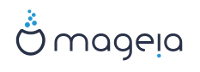Якщо ви користуєтеся системою з UEFI замість BIOS, інтерфейс користувача трохи відрізнятиметься, оскільки завантажувальний пристрій, очевидно, є розділом системи EFI (ESP).

За допомогою цієї програми[48] можна налаштувати варіанти завантаження комп’ютера (вибрати завантажувач, встановити пароль, визначити типовий варіант завантаження тощо).
Доступ до цієї програми можна отримати за допомогою сторінки «Завантаження» Центру керування Mageia. Пункт підписано «Налаштувати спосіб завантаження системи».
Застереження
Не користуйтеся цією програмою, якщо ви не впевнені щодо наслідків свої дій. Внесення змін до певних параметрів завантаження може завадити штатному завантаженню вашої системи!
За допомогою першої групи з назвою Завантажувач, якщо використовується BIOS, можна вибрати завантажувач, який слід використовувати, Grub, Grub2 або Lilo, та визначити яким буде меню, графічним або текстовим. Вибір типу меню є лише питанням смаку, ніяких інших наслідків для роботи комп’ютера він не матиме. Крім того, ви можете встановити . Не змінюйте його, якщо ви не є знавцем у питаннях завантаження. Пристрій завантаження — це пристрій, на якому буде встановлено завантажувач, будь-які зміни можуть завадити завантаженню системи.
У системах UEFI завантажувачем є Grub2-efi, встановлений на розділі /boot/EFI. Цей розділ у форматі FAT32 є спільним для усіх встановлених операційних систем.
За допомогою другої групи, Основні параметри, ви можете встановити у секундах. Під час цієї паузи grub або Lilo показуватиме список операційних систем і проситиме вас вибрати бажану систему. Якщо протягом паузи вибір не буде здійснено, завантажувачем буде завантажено типову систему.
Третя і остання частина має назву . Тут можна налаштувати пароль до завантажувача. Визначення пароля означатиме, що під час завантаження системи для вибору запису для завантаження або зміни параметрів завантаження доведеться вводити пароль. Іменем користувача буде «root», а пароль слід буде ввести саме такий, який ви тут визначите.
За допомогою кнопки можна отримати доступ до додаткових параметрів.
ACPI (Advanced Configuration and Power Interface або інтерфейс додаткового налаштовування та живлення) — стандарт керування живленням. За його допомогою можна заощаджувати енергію призупиненням роботи пристроїв, що не використовуються. Цей спосіб використовувався до APM. Позначте цей пункт, якщо ваше обладнання є сумісним з ACPI.
SMP — скорочення від Symmetric Multi Processors (симетрична багатпроцесорність), так називається архітектура багатопроцесорних систем.
Примітка
Якщо у вашому комп’ютері встановлено процесор з підтримкою технології HyperThreading, Mageia визначить його як подвійний процесор і увімкне SMP.
і
APIC — абревіатура від Advanced Programmable Interrupt Controller (покращений програмований контролер переривань). У системах APIC Intel є два компоненти: локальний APIC (LAPIC) та APIC введення-виведення. Цей контролер переспрямовує переривання, які він отримує з периферійних каналів на один або декілька APIC у процесорі. Такі контролери є доволі корисними у багатопроцесорних системах. Деякі комп’ютери можуть мати проблеми з системою APIC, що призводять до заморожування роботи або помилкового виявлення пристроїв (повідомлення про помилку «spurious 8259A interrupt: IRQ7»). Якщо з вашим комп’ютером трапляються такі негаразди, вимкніть APIC і/або локальний APIC.

Вміст сторінки залежатиме від того, який завантажувач було вибрано.
У вас встановлено застарілу версію Grub або Lilo:
У цьому випадку ви побачите список усіх доступних пунктів меню завантаження. Типовий пункт позначено зірочкою. Щоб змінити порядок пунктів меню, позначте якийсь з пунктів і натисніть кнопку зі стрілкою вгору або вниз, щоб пересунути його. У відповідь на натискання кнопки або буде показано нове вікно, за допомогою якого ви зможете додати новий пункт меню завантажувача або змінити вже наявний пункт меню. Не використовуйте ці кнопки, якщо ви не знайомі з синтаксисом команд Lilo або Grub.

Вміст поля Мітка може бути довільним. Сюди ви можете вписати будь-що, що хочете бачити у меню. Цей пункт відповідає команді Grub «title». Приклад: Mageia3.
У полі Образ має бути вказано назву ядра. Цей пункт відповідає команді Grub «kernel». Приклад: /boot/vmlinuz.
У полі Root має бути вказано назву пристрою, на якому зберігається ядро. Цей пункт відповідає команді Grub «root». Приклад: (hd0,1).
У полі Приєднати має бути вказано параметри, які передаються ядру під час завантаження.
Якщо буде позначено пункт Основна, Grub завантажуватиме відповідну систему як основну.
За допомогою додаткового вікна, відкрити яке можна натисканням кнопки Додатково, Режим відео, initrd та Мережевий профіль, див. “Керування різними мережевими профілями”, зі спадних списків.
У вас встановлено Grub2 або Grub2-efi (завантажувачі, які типово використовуються у режимі сумісності і режимі UEFI, відповідно):
У цьому випадку у спадному списку Типовий буде показано усі доступні пункти. Натисніть на тому з них, який ви хочете зробити типовим.
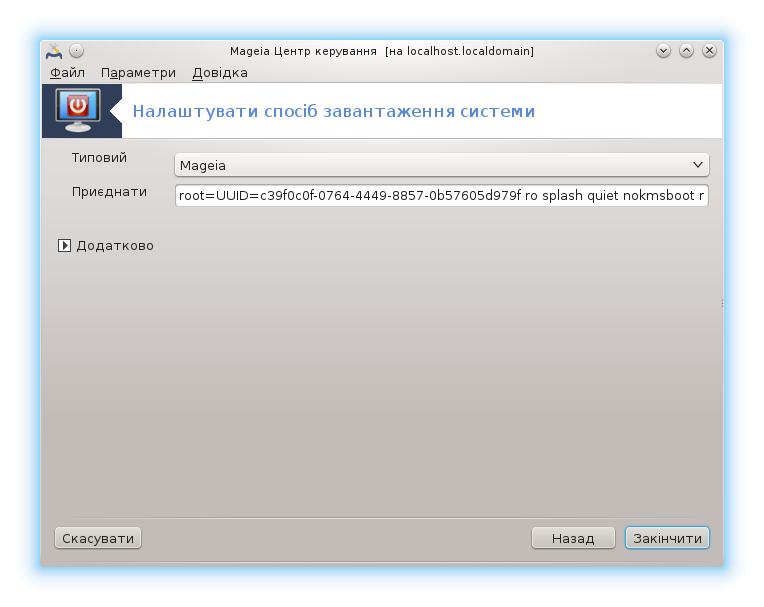
У полі Приєднати має бути вказано параметри, які передаються ядру під час завантаження.
Якщо на комп’ютері встановлено інші операційні системи, Mageia спробує додати ці системи до вашого меню завантаження Mageia. Якщо вам це не потрібно, зніміть позначку з пункту Зондування сторонньої ОС.
За допомогою додаткового вікна, відкрити яке можна натисканням кнопки Додатково, можна вибрати Режим відео. Якщо ви не хочете завантажувати Mageia безпосередньо, передавши це завдання ланцюжковому завантажувачу іншої операційної системи, позначте пункт Не чіпати ESP або MBR і підтвердьте дію після прочитання попередження.

Застереження
Якщо не буде встановлено завантажувач на ESP або MBR, вашу нову систему не можна буде завантажити без ланцюжкового завантажувача з іншої операційної системи.
Для налаштовування інших параметрів ви можете скористатися програмою Налаштовувач Grub, пакунок якої можна знайти у сховищах Mageia (див. нижче).

[48] Запустити цю програму можна за допомогою термінала: достатньо ввести команду drakboot від імені адміністратора (root).